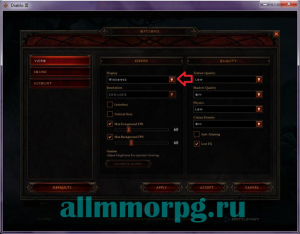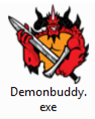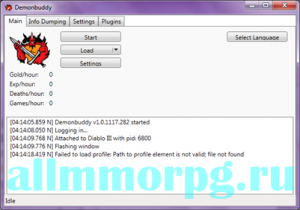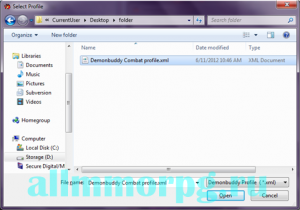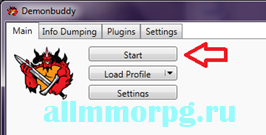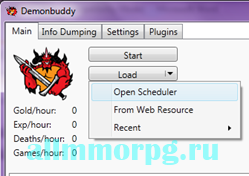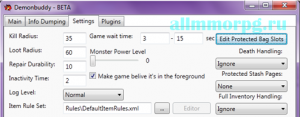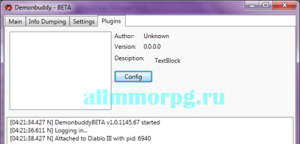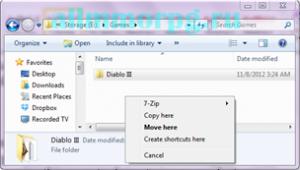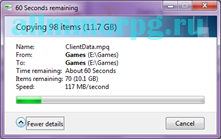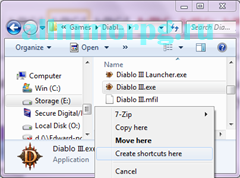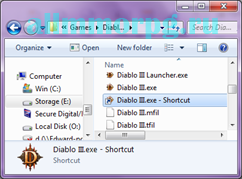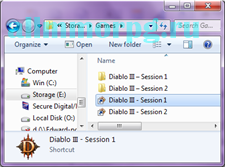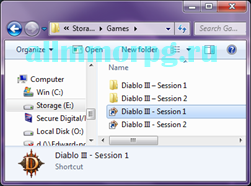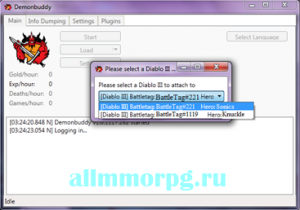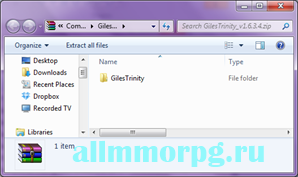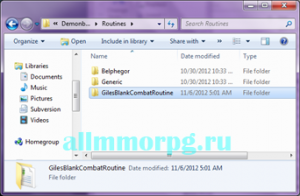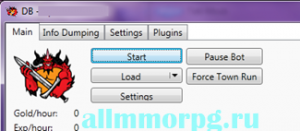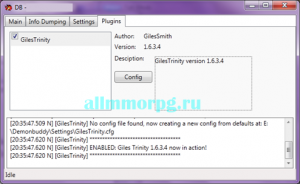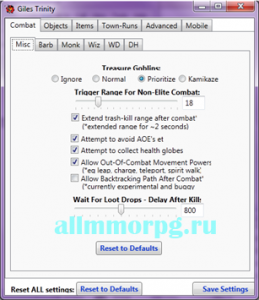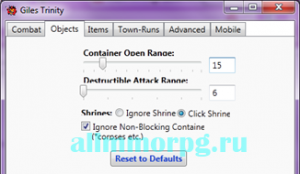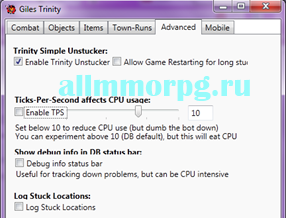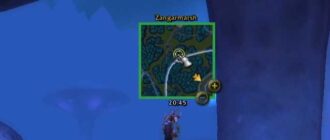Demonbuddy скачать
Наша группа Вконтакте — ссылка. Вступайте в группу, чтобы быть в курсе событий, связанных с Demonbuddy и другими ботами. Также в нашей группе Вы сможете задать вопрос по работе бота и пообщаться с другими ботоводами. Группа закрытая, заявки просматриваю часто. Присоединяйтесь!
DemonBuddy - лучший бот для Diablo 3
Demonbuddy #439 - скачать (обновлено 30.12.2015).
Патчер (обновлен 30.12.2015) - скачать - пароль от архива - allmmorpg
Краткая инструкция по запуску бота:
- Для начала скачайте бота и патчер.
- После этого зарегистрируйтесь тут.
- Дождитесь письма с подтверждением активации (приходит не на все почты, у меня получилось только с gmail).
- После подтверждения регистрации, зайдите на эту страницу
- Наведите курсор на поле "Your unique auth key", скопируйте оттуда свой ключик и вставьте в окно авторизации Demonbuddy.
- Запустите Patcher и выберите сервер (public).
- Не закрывайте CMHostsPatcher, можете просто свернуть.
- Запустите DB и введите ключик, полученный в пункте 5.
Патчер работает только на Windows 7 или выше.
Скачать плагины для Demonbuddy - ссылка
Скачать профили для Demonbuddy - ссылка
Demonbuddy гайд.
Содержание:
- Запуск Diablo 3
- Запуск DemonBuddy
- Главная панель
- Информационная секция
- Загрузка профиля
- Планировщик профилей
- Панель настроек
- Плагины
- Мультиботинг
- Настройка Diablo 3 для мультиботинга
- Запуск нескольких клиентов
- Плагин Giles Trinity
- Установка Giles Trinity
- Использование Giles Trinity
- Настройка Giles Trinity
1. Запуск Diablo 3
Перед запуском DemonBuddy, мы должны убедиться, что наша игра установлена в оконный режим. Чтобы сделать это, в начальном экране Diablo 3 заходим в настройки, где в меню графика, мы должны изменить режим экрана на оконный. В то-же время, также можно снизить качество графики и разрешение, если вы планируете оставить бот работать в фоновом режиме, или запускать нескольких ботов. Ваши пределы быстродействия в активном и фоновом режиме должны быть установлены на стойностях выше 50. После правильной установки этих параметров щелкните на кнопку “Применить”.
2. Запуск DemonBuddy
Перед запуском DemonBuddy вы должны убедиться, что вы вошли в Diablo 3 и выбрали персонаж, который Вы хотите использовать с ботом. После того, как Вы это сделаете, запустите Demonbuddy.exe
После того как вы вошли в DemonBuddy, окно Diablo 3 начнет мигать, чтобы показать вам к которому окну Diablo 3 был присоединен бот. Возможно, вам придется щелкнуть правой кнопкой мыши и запустить DemonBuddy от имени администратора, если у вас возникли какие-либо проблемы до сего момента.
3. Главная панель
- Старт - запускает и останавливает бот.
- Загрузка профиля - Позволяет загрузить профиль из файла или веб-сервера. Вы можете запланировать автоматический запуск профилей которые Вы установили из плейлиста. Вам НАДО будет загрузить анкету для того, чтобы бот функционировал. Вы можете скачать профили с официального форума.
- Выбор языка - Эта кнопка покажет меню для выбора между несколькими языками, например английский, корейский и китайский.
- Настройки - Позволяет Вам променять настройки боевой рутины после запуска бота.
- Инфо демпинг (Панель) - На этой вкладке Вы найдете инструменты, связанные с развитием профиля
- Плагины (Панель) - Если у Вас установлены плагины, Вы можете управлять и настраивать их в этой панели
- Настройки (Панель) - Содержит параметры, такие как Радиус убийств, Радиус поднимания и Ремонт прочности. Лучше оставить значения по умолчанию, кроме случаев когда профиль, который Вы загрузили, конкретно требует изменение этих параметров.
4. Информационная секция
В то время как бот работает, эта секция интерфейса DemonBuddy, будет предоставлять Вам обновленные в реальном времени статистические данные о предполагаемого количества золота, опыта, смертей и игр в час. Эта информация поможет вам решить, какой профиль лучше для левелинга, а какой для заработки золота.
5. Загрузка профиля
Чтобы загрузить профиль пользователя нажмите на кнопку “загрузить профиль”. После нажатия Вы увидите окно, подобное показаному ниже. Найдите, куда Вы скачали свой профиль и нажмите на кнопку “Открыть”. Вы можете скачать профили с официального форума.
После того, как соответствующая профиль для Вашего героя была загружена, Вы можете запустить бота, нажав на кнопку “Старт”. Бот начинает выполнять загруженные в профиль задачи, а Вы наслаждаетесь работе DemonBuddy.
6. Планировщик профилей
Планировщик профилей функция в DemonBuddy, которая позволит вам создать плейлист из профилей для DemonBuddy, что поможет легче их загружать и запускать. Чтобы открыть планировщик нажмите на "Загрузить", затем "Открыть планировщик".
После того, как диалоговое окно планировщика открыто, Вы можете перетащить задачу "Загрузить профиль" из левой панели в правую панель, это приведет к запуску еще одного диалогового окна. Окно попросит Вас дважды щелкнуть на текстовом поле “Местонахождение профиля”, что даст Вам возможность загрузить профиль для DemonBuddy по вашему выбору. После этого вы можете ввести "Количество запусков". В этой графе Вы определяете сколько раз этот профиль будет запускаться, прежде чем перейти на следующий профиль в списке. После выполнения всех профилей в списке, он вернется в начало плейлиста и начнет с начала.
Как только ваш плейлист профилей установлен, нажмите кнопку “Сохранить и закрыть”. Естли у Вас наличные профили в планировщике, тогда DemonBuddy будет загружать файлы из плейлиста, а не из профиля в настоящее время загруженым через кнопку “Загрузить профиль”. Если Вы, снова хотите загрузить только один профиль, Вы должны очистить плейлист планировщика. Чтобы удалить или отредактировать задание, нажмите правой кнопкой мыши на задании и выберите опцию редактирования или удаления.
7. Панель настроек
- Радиус убийств - Устанавливает расстояние, на котором DemonBuddy будет активно атаковать монстров, есть возможность снижать или увеличать в зависимости от профиля.
- Радиус лута - Расстояние от игрока, в котором DemonBuddy будет активно собирать лут упавший с монстров.
- Ремонт прочности - Устанавливает процент повреждения, после которого DemonBuddy пойдет ремонтировать поврежденные предметы.
- Период бездействия - позволяет DemonBuddy выйти в случае, если он застрянет или никакое действие не произойдет в определеннм времени в минутах. Чтобы отключить эту функцию поставьте на 0 минут.
- Вносить в журнал - Устанавливает уровень протоколирования различных деятельностей DemonBuddy, может быть установлено в тихий, нормальный, подробный или диагностический режим. Если Вы не заинтересованы в ведению журнала, можете отключить вноску в журнал полностью, установив его на "Ничто". Это не повлияет на лог-файл, который будет содержать все сообщения, даже если они не появляются в окне журнала.
- Набор правил для предметов - Местоположение набора правил для предметов, который используется в настоящее время. Правила для предметов - параметры, которые управляют поднимание, хранение, продажа и утилизации.
- Изменить защищенные слоты сумки - Позволяет установить слоты в сумке, которые не будут тронуты ботом во время лута, хранения, продажи и утилизации.
- Защищенные страницы тайника - Позволяет установить защищеные страницы тайника. Это не позволит боту управлять элементами на указанных страницах.
- Реакция при смерти - Может быть установлен на “Игнор” или “Выход”. В определенных профилях выход после смерти является лучшим вариантом, но в конечном счете зависит от того, что Вы фармите.
- Реакция при полном инвентаре - Задает поведение бота в ситуации, если ваши сумки полны.
- Уровень “Силы монстров” - Эта настройка определяет, какой уровень силы монстров должен быть установлен при создании новой игры.
- Ждать перед игрой - устанавливает сколько времени надо ждать, перед тем как создаать новую игру. Бот выбререт случайное время (в секундах) между 2-мя введенными значениями.
8. Плагины
Плагины позволяют DemonBuddy выполнение пользовательского кода, что позволяет индивидуальное дополнение функций и поведения DemonBuddy, которое он не может обеспечить в одиночку. Плагины работают независимо от профилей, и боевой рутины. Существуют определенные профили, которые требуют установки и настройки определенным образом специфичных плагинов. Вам надо проконсультироваться с автором профиля, о необходимых дополнительных плагинов или настройек для запуска профиля.
- Список плагинов - В поле слева, Вы найдете список плагинов, которые установлены у Вас в настоящее время. Вы можете выбрать и просматривать информацию или настройки этого плагина.
- Автор - Отображение имя автора плагина.
- Версия - Отображает номер текущей версии выбранного плагина.
- Описание - Дает краткое описание о том, что плагин делает.
- Конфиг - если у плагина имеется конфигурационное окно, нажатие этой кнопки откроет окно настройки для этого плагина.
9. Мультиботинг
Мультиботинг является актом эксплуатации более одного бота, или персонажа, в одно и то-же время, на одном компьютере. Поскольку современные компьютеры являются очень мощными, большинство машин могут запустить несколько экземпляров игры и DemonBuddy, и следовательно, давая возможность совершать намного больше действий в любой момент времени.
10. Настройка Diablo 3 для мультиботинга
Так как Diablo 3 является игрой для одного игрока, мы должны предпринять некоторые шаги для того, чтобы запустить несколько клиентов Diablo 3. Первое, что нужно сделать, это скопировать нашу установку Diablo 3 в другую папку. Для этого мы находим, где у нас Diablo 3 установлена. Потом щелкаем правой кнопкой мыши на папке Diablo 3, перетащиваем на свободное место в папку и нажимаем кнопку "Копировать сюда"
Это должно начать создание новой копии существующей установки Diablo 3. Это может занять некоторое время в зависимости от того, как быстро работает ваш компьютер (убедитесь, что у Вас есть достаточно места на жестком диске перед началом этой процедуры).
После копия Diablo 3, у Вас будут 2 папки. Можно переименовывать эти папки Diablo III -Сессия 1 и Diablo III - Сессия 2 (вы можете переименовать эти папки как Вам угодно и как Вам удобнее их помнить, Важно чтобы у Вас были 2 установки Diablo 3.
Когда это будет завершено, зайдите в свою папку "Diablo III - Сессия 1" и поищите “Diablo III.exe”. Как только вы ее найдете, щелкните правой кнопкой мыши, перетащите в пустой раздел папки и выберите "Создать ярлыки здесь".
Теперь вы должны иметь ярлык со ссылкой на Diablo III.exe
Теперь нам нужно кликнуть правой кнопкой мыши на эту ссылку, и выбрать "Свойства", что откроет страницу свойств ярлыка.
В текстовом поле “Цель”, в конце после (Diablo III.exe"), мы должны добавить пробел, а потом добавить (-launch). После этого текст в поле “Цель” будет иметь местоположение похожим на это: ("E:\Games\Diablo III - Сессия 1\Diablo III.exe" -launch). После завершения, нажмите кнопку “Применить”. Теперь Вы можете переименовать этот ярлык, на что Вам нравится, я рекомендую ("Diablo III - Сессия 1"). Переместите его на рабочий стол или где бы Вы могли легко его найти. Следуйте тем же инструкциям, чтобы сделать следующий ярлык (Сессия 2). Если вы хотите запустить более чем 2 бота, следуйте тем же инструкциям, чтобы подготовить столько установок, сколько Вам сессий DemonBuddy доступны.
11. Запуск нескольких клиентов
Вы можете использовать созданные нами ярлыки, чтобы работать с несколькими клиентами Diablo 3. Чтобы запустить первую сессию Diablo 3 щелкните на первый ярлык для запуска, когда игра уже работает, можете использовать второй ярлык для запуска второго клиента Diablo 3.
После того, как оба клиента Diablo 3 работают и прошли через учетную запись, Вы можете запустить клиент DemonBuddy. Как только Вы запустите первый клиент, он спросит Вас, к какой учетной записи и сессии Diablo 3 прикрепиться, что можно выбрть в окне. Как только Вы выбрали тот который Вам нужен, нажмите кнопку “Выбрать” и DemonBuddy будет прикрепится к этому процессу.
Как только он начал работать и прикрепился к процессу, Вы сможете загрузить профиль и запустить DemonBuddy, как Вы это обычно делаете. Затем вы можете запустить DemonBuddy снова, и если нет больше клиентов Diablo 3, которые уже работают с подключеным к ним DemonBuddy, бот автоматически выберет оставшийся. Убедитесь, что в панели настроек "Заставить игру считать, что она на переднем плане" влючена, это воспрепятствует Diablo 3 от входа в режим АФК, в то время как игра работает в фоновом режиме.
Теперь Вы должны быть готовы к двойному ботингу с DemonBuddy!
12. Плагин Giles Trinity
Giles Trinity плагин для DemonBuddy, он предоставляет расширенные функции и расширенную поддержку боевой рутины. Он поставляется в 2-х частях - плагин и боевая рутина. Giles Trinity можно загрузить в самом верху этой страницы.
13. Установка Giles Trinity
Нам необходимо скачать боевую рутину и последнюю версию плагина Giles Trinity.
Как только плагин скачается откройте архивный файл Giles Trinity и перетащите папку Giles Trinity в папку “Plugins” в Вашей директории DemonBuddy.
После установки плагина, открываем архив боевой рутины (GilesBlankCombatRoutine.zip) и перетаскиваем папку "GilesBlankCombatRoutine" в папку “Routines” Вашего DemonBuddy. После установки архивов, можете запустить DemonBuddy и начать настраивать Giles Trinity.
14. Использование Giles Trinity
После установки Giles Trinity и запуска DemonBuddy, Вы увидите 2 новые кнопки на главной панели.
- Pause Bot - позволяет сделать паузировать DemonBuddy, пока бот работает, а не остановлять и запускать DemonBuddy полностью.
- Force Town Run - заставит DemonBuddy возвращять Ваш персонаж в город для ремонта, продажи и утилизации.
15. Настройка Giles Trinity
Чтобы настроить наш плагин, необходимо сначала его разрешить. Для этого, перейдите на панель “Плагины”, затем нажмите на Giles Trinity в списке плагинов и установьте флажок перед названием, чтобы его разрешить. После этого, можете нажать на кнопку “Конфиг”, чтобы настроить плагин.
Если Giles Trinity не находится в списке плагинов, проверить еще раз вашу установку и убедитесь, что все извлеченные папки находятся в правильных местах, и что Вы скачали последнюю версию Giles Trinity, совместимой с последней версией DemonBuddy.
Окно настроек Giles Trinity - Панель “Combat”
В панели “Combat”, у нас есть несколько вариантов: Misc., Barb, Monk, Wiz, WD, and DH. Элементы в “Misc.” имеют влияние на настройки всех классов, а остальные опции, специфические для самого класа, соответно: Barb - Варвар, Monk - Монах, Wiz - Чародей, WD - Колдун, и DH - Охотник.
Панель “Misc.”
- Treasure Goblins - поведение персонажа при наличии алчных гоблинов
- Ignore – Эта опция заставит бота полностью игнорировать альчных гоблинов o Normal – Гоблины зачитываются нормальными, не-элитными монстрами и не получают никакой приоритет.
- Приоритет (по умолчанию) - Гоблины получают более высокий приоритет, чем нормальные или не-элитные мобы.
- Камикадзе - Игнорирование блокировок тела, столкновений и т.д. при наличии гоблина.
- Trigger Range for Non-elite Combat - Расстояние в пределах которого должен находится нормальный моб, чтобы бот инициировал бой. Уменьшение стоимости, позволят вашему боту реже сбиваться с курса, но он будет убивать меньше мобов в перспективе. Более высокая стоимость, означает что, бот будет дольше зниматься очисткой зоны, что увеличит количество убийств, но также может увеличить вероятность застревания, если персонаж ушел слишком далеко от заданных точек в профиле.
- Attempt to Avoid AOE’s - Включа избегание AOE, бот будет использовать индивидуальные настройки классов, перечисленных ниже, чтобы попытаться избежать специальныe способности монстров. Естли их отключить, бот полностью будет игнорировать любые настройки, относящиеся к избеганию.
- Extend trash-kill range after combat - Этот параметр немного увеличит расстояние, на котором персонаж не будет атаковать не-элитных мобов, вскоре после выхода из боя. Эта опция включена по умолчанию и находится здесь, чтобы DemonBuddy правильно обрабатывал отставших мобов, которые могут находится за пределами диапазона нормального боя.
- Attempt to collect Health Globes - Включение этого параметра заставит бота активно собирать сферы здоровья в бою, пока требуемый порог процентов здоровья будет достигнут. Вы можете выбрать эту стоимость для каждого отдельного класса.
- Allow out of combat Movement Powers - Включение этого параметра даст боту возможность использовать специфические умения класса , чтобы увеличить скорость передвигания вне боя. Они включают в себя умения, как “Телепорт” у чародея, “Удар в прыжке” у варвара, и “Поступь духа” для колдуна.
- Allow Backtracking Path After Combat - Включение этого параметра позволит боту "повторять" свой путь обратно до определенного места или заданной в профиле точки, после боя. Этот параметр позволяет справляться с некоторыеми проблеммами при застревании, которые могут возникнуть, из-за слишком высокой стоимости в настройках боевого радиуса.
Панели Barb – Monk – Wiz – WD – DH
Специфические настройки для каждого класса. Эти параметры включают избежание АОЕ, необходимый процент здоровья, чтобы начать собирать сферы здоровья, и зелье.
При увеличении или уменьшении показателя “AOE Type: Radius” (AOE Тип: Радиус), в разных разделах, вы сможете эффективно изменить расстояние на которое бот будет передвигаться, чтобы избежать конкретныe AOE. Делая то же самое в разделе “Avoid @ Health %” (Избегать на % Здоровья), Вы можете эффективно изменять количество здоровья, необходимым для применения процедуры по избежанию. Например, если вы хотите, игнорировать ядовитых пчел во втором акте, Вы сможете сделать это, установив “Avoid @ Health %:” на 0, независимо от параметров радиуса. Если Вы хотите, избегать Тайную магию при 50%, установите параметры на 50%.
Окно настроек Giles Trinity - панель “Objects”
- Container Open Range - Диапазон, в котором бот будет открывать контейнеры, такие как сундуки, трупы и т.д. Меньший диапазон будет открывать меньше контейнеров, в то время как более высокий диапазон будет открывать больше.
- Destructible Attach Range - Диапазон, в котором бот будет уничтожать такие вещи, как баррикады, груды костей, крысиные гнезда и другие разрушаемые объекты.
- Shrines - Включяя эту опцию, бот будет использовать любые святилища которые ему попадутся в игровом мире. Отключив ее, он будет игнорировать все святилища.
- Ignore non-blocking Containers - Когда эта настройка включена (по умолчанию), бот будет игнорировать все контейнеры, которые в настоящее время не мешают движению бота. Только если контейнер считается препятствием, он будет открыт или уничтожен.
Окно настроек Giles Trinity - панель “Items”
- Use Giles Filters and Scoring - При выборе этой опции, бот будет использовать побаловую систему оценки предметов Giles Trinity. На основе оценок побаловой системы и плагинов, бот определит ценность всех предметов которые вы найдете и решит что с ними делать: продавать, оставлять или класть в тайник.
- Use Custom Loot Rules - Выбор этой опции позволит Вам использовать свои собственные правила для лута. Вам все еще нужно, загрузить свои правила лута через панель настройки DemonBuddy, так что не забудьте указать на Ваши правила! Заметьте, что использование пользовательских правил лута, полностью игнорирует любые настройки в Giles Trinity на уровень элементов или качества предметов, которые Вы нашли.
- Weapons/Armor/Jewelry - Если вы решите использовать правила Giles Trinity, а не пользовательские правила лута, это будет Вашей панелью конфигурации. Здесь определяется, что именно бот будет или не будет поднимать. Следует отметить, что независимо от любого изменения конфигурации, Giles Trinity всегда будет собирать и класть в тайник легендарные предметы до тех пор, пока Вы пользоваетесь системой оценки Giles Trinity.
- Potions/Gems - Свойство, тип и количество (только для зелья) предметов, которых бот будет собирать. Обратите внимание, что зелье может быть установлено на "Pickup All" (Собирать все), "Ignore All" (Игнорировать все), или "Cap At 100" (Максимум 100). Если выбрана опция "Cap At 100", все зелья после 100 в инвентаре не будут подниматься ботом, а любое дополнительные зелье в вашем инвентаре будет уничтожено.
- Misc Items - Трудность или качество предметов для крафта, для спутников, и дизайн/план предметов, которые бот будет поднимать. Например, при установке "Inferno", если включено "Pickup Craft Tomes", бот будет поднимать только Книги тайн.
- Minimum Gold Pile - Минимальное количество золота в "куче", которую бот будет поднимать. Нискоее значение, в большинстве случаев, увеличит GPH (Золото в час), но при увеличении времени, необходимого для завершения “маршрута”. В то-же время, большее значение, в большинстве случаев уменьшит GPH (Золото в час), но так-же будет заканчивать “маршрут” быстрее.
Окно настроек Giles Trinity - панель “Town-Runs”
- Salvage or Sell Junk Items - Что делать с предметами, которые получили статус “хлам” - разбирать (Salvage) или продавать (Sell)? В то время как настройка "Sell" даст больше сиюминутной выгоды в виде золота, разбор может принести более высокую прибыль в долгосрочной перспективе, но полностью основан на рыночной экономике ремеслеников на момент продажи.
- Stash/Keep Score Requirements - Данные оценки непосредственно влияют на то, что Giles Trinity будет класть в тайник, разбирать, или продавать. Увеличение баллов приведет к снижению количества накопленных предметов, в течение долгого времени. Более низкие баллы, соответно означают, что бот накопит больше предметов. Если предмет получит оценку равную выше, чем в этих настройках, то он будет сохранен и спрятал в тайник. Если предмет ниже этих параметров, он считается хламом и продается или разбирается (если, конечно он не легендарный).
- See Sample Backpack Scores - Показывает оценки предметов, присутствующих в рюкзаке. Это может быть полезно, когда Вы пытаются определить взаимосвязь между предметами, которые Вы считаете полезными и оценками предоставленными Giles Trinity.
- Order Stash by Scores - Эта опция попытается сортировать Ваш тайник на основе оценок предметов, от низшего к высшему. Примечание: Ваш рюкзак должен быть совсем пустым, а DemonBuddy не должен быть настроен защищать страницы тайника в панели настроек для, успешного запуска.
Окно настроек Giles Trinity - панель “Advanced”
- Enable Trinity Unstucker/Log Stuck Locations - Активация помощьи при застревании ("Giles Trinity Unstucker"), выключит и полностью заменит, встроенную в DemonBuddy такую-же функцию, своей модифицированной версии. Это устраняет необходимость загрузки сторонних плагинов и улучшает надежность профиля. В то же время, позволяя запись мест в которых застрял Ваш персонаж, создаст дополнительный лог-файл в директорию Plugins\GilesTrinity\имя персонажа ("CharName - Stucks - символы класса"). В нем лист профиля, которым Вы пользовались, когда произошло застревание и его местоположение.
- Ticks-Per-Second affects CPU usage - Думайте об этом как о средстве разгона бота. Вы увеличаете производительность, жертвуя при этом надежность. На более низких значениях DemonBuddy будет отставать или зависать, в то время как более высокие значения увеличат нагрузку процессора. По умолчанию установлено значение 10.
- Show Debuff info in DB status bar - Отображение в реальном времени списока с тем что Giles Trinity в настоящее время делает или пытается сделать. Эта информация, в сочетании с лог-файлом застреваний могут быть невероятно полезны для разработчиков профилей при отчетах об ошибках.